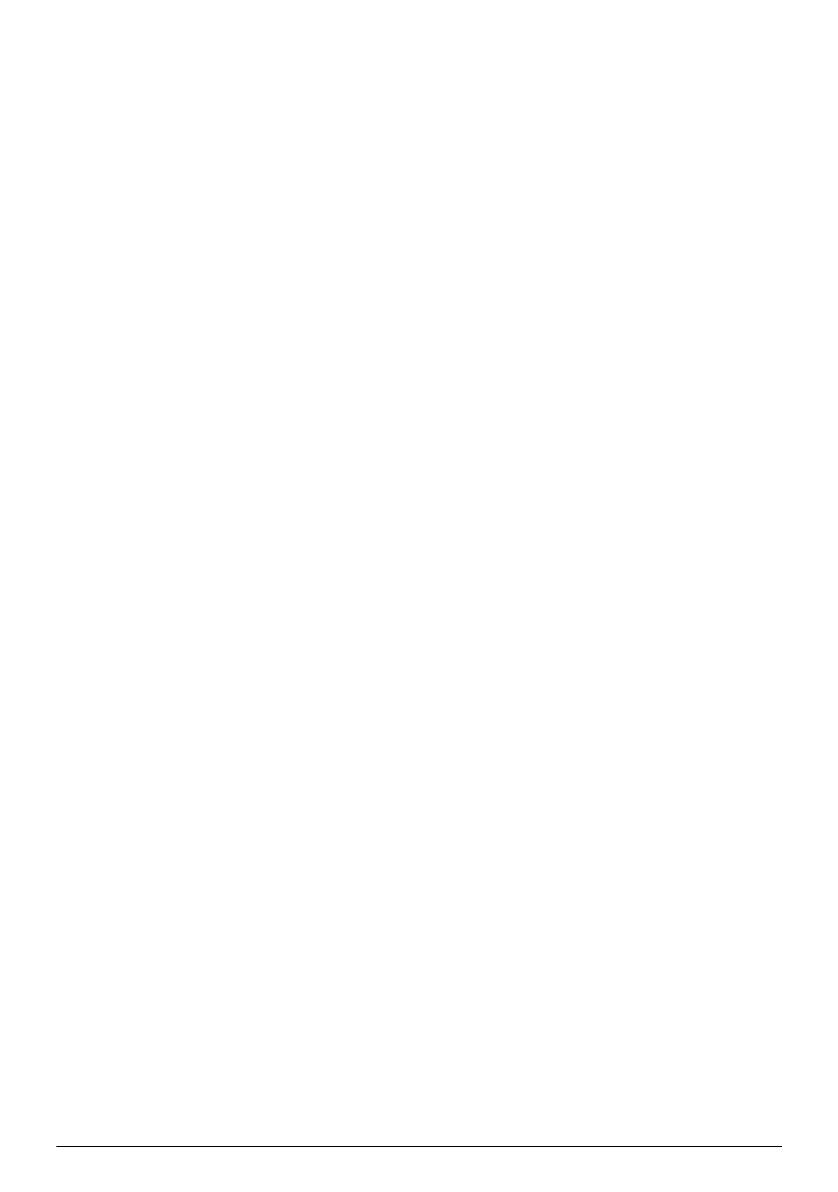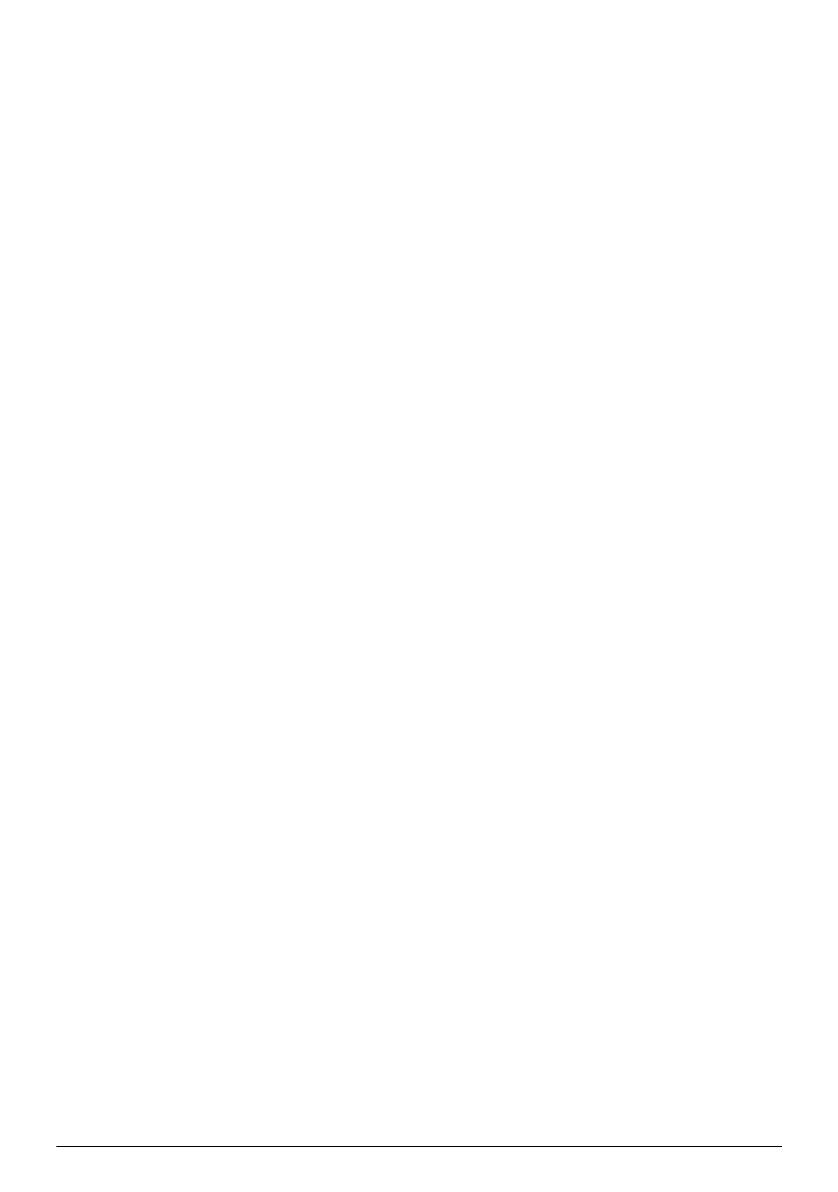
2 Philips · HDP16x0TV
Table des matières
Aperçu ....................................................... 3
Très cher client ................................................................... 3
A propos du guide d’utilisation ........................................ 3
Contenu de l’emballage ..................................................... 3
Points forts du produit ...................................................... 3
1 Informations générales sur
la sécurité .................................................. 4
Installation de l’appareil ..................................................... 4
Contrôle automatique de température ......................... 4
Réparations ........................................................................... 4
Alimentation électrique ..................................................... 5
Réseau sans fil WiFi ............................................................ 5
Précautions d’utilisation des lunettes 3D ...................... 5
Dolby Digital ........................................................................ 5
2 Aperçu .................................................. 6
Vue avant .............................................................................. 6
Vue arrière ........................................................................... 6
Télécommande .................................................................... 7
Navigation dans l’interface utilisateur ............................ 8
Aperçu des fonctions du menu ........................................ 9
Symboles dans la barre d’état .......................................... 9
3 Première mise en service ................. 10
Installation de l’appareil .................................................. 10
Raccordement au secteur .............................................. 10
Installer les piles de la télécommande
IR ou les remplacer ......................................................... 10
Utiliser la télécommande IR .......................................... 11
Installer les piles de la télécommande
RF ou les remplacer ........................................................ 11
Lunette 3D ........................................................................ 14
Première installation ........................................................ 15
4 Branchement d'un appareil
de lecture ................................................ 16
Branchement d'appareils à sortie HDMI .................... 16
Branchement à un ordinateur (VGA) .......................... 16
Branchement avec câble adaptateur
audio/vidéo (CVBS) ......................................................... 17
Branchement à un amplificateur home cinéma ......... 17
Branchement à un chaîne Hi-Fi ..................................... 17
Branchement des écouteurs .......................................... 18
WiFiDisplay (Miracast) .................................................... 18
Connecter directement le projecteur via
WiFi (Streaming WiFi) .................................................... 18
Logiciel ScreeneoWLink ................................................. 18
5 Mémoire ............................................. 21
Mise en place d’une carte mémoire ............................. 21
Connecter une mémoire USB ...................................... 21
6 Réseau................................................. 22
Réseau LAN ...................................................................... 22
Réseau sans fil (WiFi)) .................................................... 23
Activer /désactiver le mode réseau sans fil (WiFi) ... 23
Configuration du réseau sans fil (WiFi) ...................... 23
Configuration du réseau sans fil (WiFi)
avec l'assistant ................................................................... 24
Wifi Hotspot ...................................................................... 24
Digital Living Network Alliance (DLNA) .................... 25
7 Bluetooth............................................ 26
Activer la connexion Bluetooth .................................... 26
Configurer les paramètres Bluetooth .......................... 26
Haut-parleur Bluetooth ................................................... 26
8 Lecteur Multimédia........................... 28
Naviguer dans le lecteur multimédia ............................ 28
Lecture vidéo ..................................................................... 29
Lecture photo .................................................................... 29
Lecture musicale ............................................................... 31
Gérer les fichiers .............................................................. 32
9 TV numérique
(Selon modèle) ....................................... 33
Brancher l’antenne ........................................................... 33
Première mise en service ................................................ 33
Télévision ............................................................................ 33
Modifier les paramètres TNT ........................................ 34
10 Android............................................... 35
Accéder aux applications Android ............................... 35
Quitter Android ................................................................ 35
Installer des applications Android ................................. 35
11 Paramètres ........................................ 36
Aperçu des fonctions du menu ..................................... 36
12 Service ................................................ 38
Nettoyage ........................................................................... 38
L'appareil surchauffe ......................................................... 38
Mise à jour du microprogramme par
carte mémoire ................................................................... 38
Problèmes / Solutions ...................................................... 39
13 Annexes .............................................. 41
Caractéristiques techniques ........................................... 41
Accessoires ........................................................................ 41
Screeneo_User-Manual_HDP16x0_TV_FR_253637294-A.book Page 2 Jeudi, 12. février 2015 1:17 13